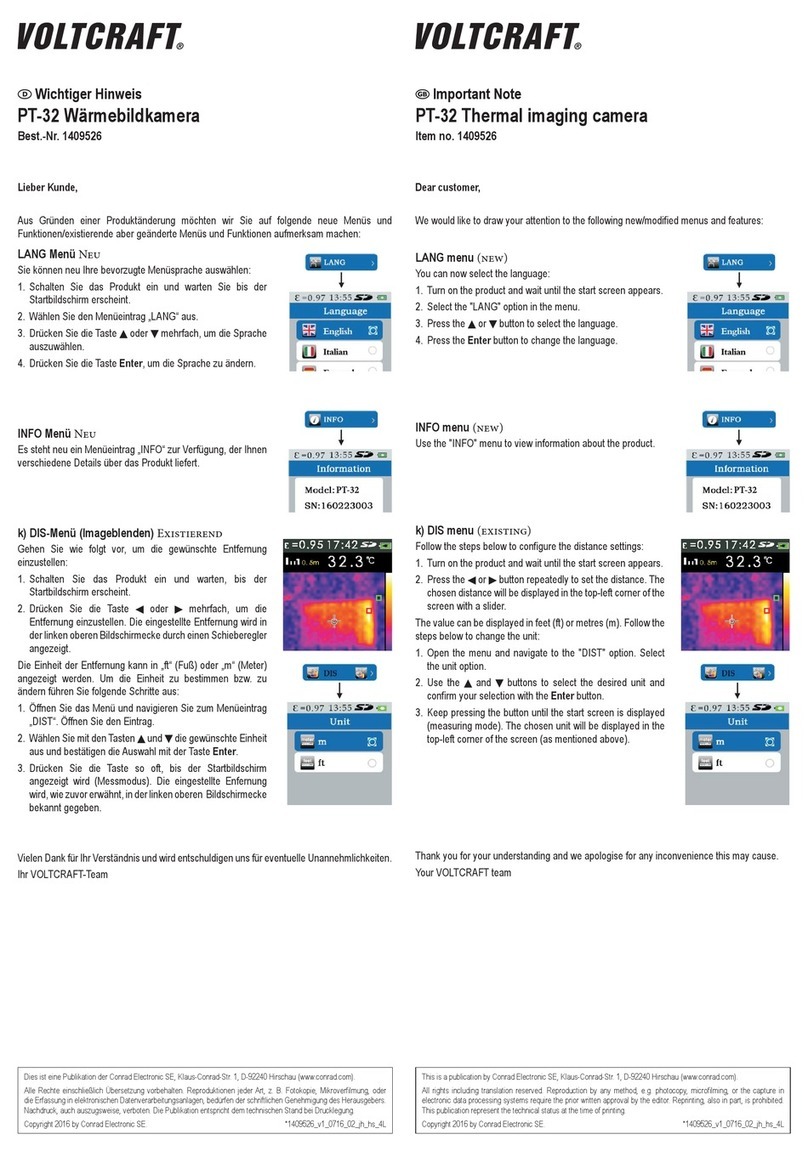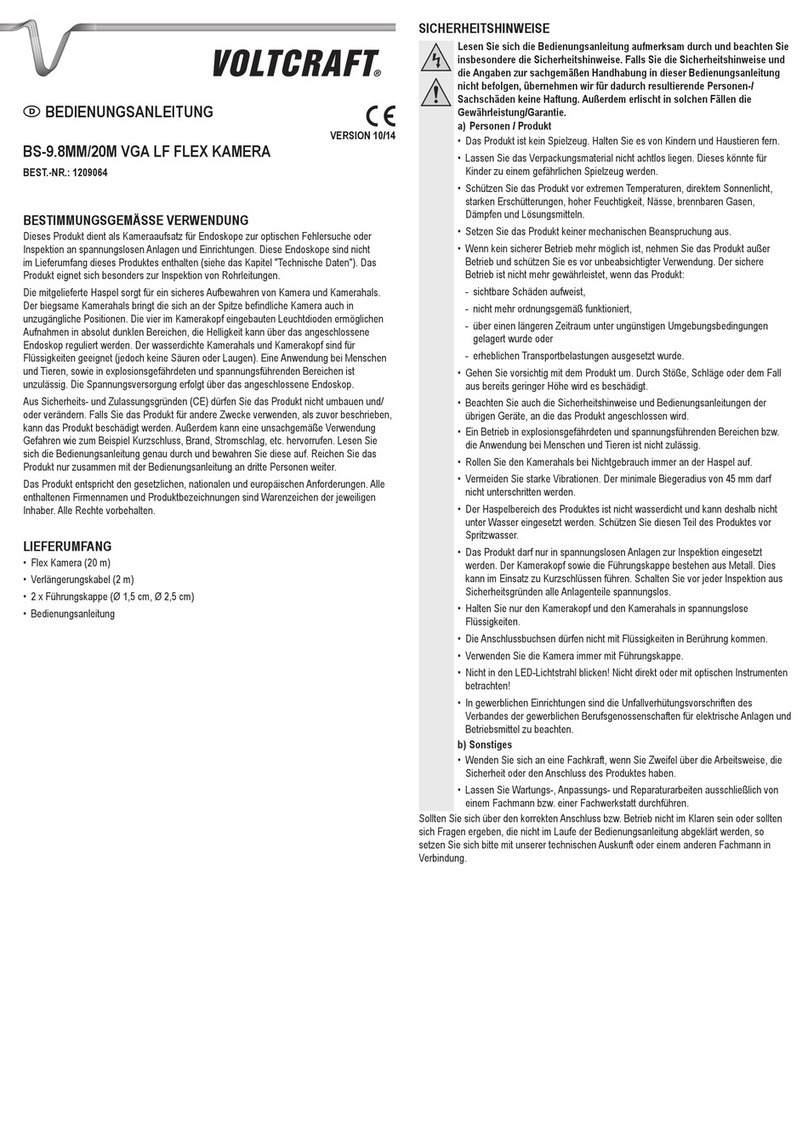• Folgen Sie den Anweisungen auf dem Monitor „Next > / Weiter >“.
Die Software wird in dem vorgegebenen Systemordner „WB-200 WB-300“ installiert. Das
Programm wird mit „VOLTCRAFT - Thermal imager WB-200 WB-300“ im Windows®-
Startordner abgelegt.
Bedienung
• Starten Sie das Programm „VOLTCRAFT - Thermal imager WB-200 WB-300“.
Sollte eine Sicherheitsabfrage von Ihrem Betriebssystem erfolgen, um eine App von einem
unbekannten Herausgeben auszuführen, bestätigen Sie dies bitte mit „Ja“. Das Auswahlfeld
„Nein“ bricht den Startvorgang ab. Diese Abfrage erfolgt immer bei Programmen, die nicht
direkt bei Microsoft®lizenziert wurden.
Die Programmoberäche ist in verschiedene Bereiche eingeteilt. Die Übersichts-Skizze er-
klärt die entsprechenden Bereiche:
Feld Beschreibung
1 Toolbar: Hier können die Bedienungsanleitung und Softwareinformationen
aufgerufen werden
Über „Options“ kann die Softwaresprache (Englisch/Deutsch) voreingestellt
werden.
2Verzeichnis der aktiven Wechseldatenträger (SD-Speicherkarte etc.)
3 Systemverzeichnis. Hier kann auf das gesamte Verzeichnis des Computers
zugegriffen werden (Laufwerke, Dateien usw.)
4 Fotoübersicht. Hier werden die verfügbaren Wärmebilddateien in einer
Übersicht dargestellt.
5 Bildbetrachter. Hier können die einzelnen Wärmebilder betrachtet und
ausgewertet werden
6 Auswahlfeld der Verzeichnisdarstellung für die Fotoübersicht: Piktogramm-
anzeige oder Tabellenanzeige
7 Anzeigebereich
Bedienungsanleitung
Applikation für Wärmebildkamera WB-200 WB-300
Best.-Nr. 1897504 (WB-200) /
Best.-Nr. 2127008 (WB-300)
Bestimmungsgemäße Verwendung
Die Software-Applikation (kurz „App“) ermöglicht die Bildbetrachtung, die Analyse und Bearbei-
tung der radiometrischen Wärmebilddaten, welche mit der Wärmebildkamera WB-200 WB-300
aufgezeichnet wurden.
Diese Kurzanleitung dient zur Erklärung der Softwareinstallation, der Bildschirmelemente und
der Handhabung.
Alle enthaltenen Firmennamen und Produktbezeichnungen sind Warenzeichen der jeweiligen
Inhaber. Alle Rechte vorbehalten.
Lieferumfang
• Software-CD mit App und Bedienungsanleitung.
Aktuelle Bedienungsanleitungen
Laden Sie aktuelle Bedienungsanleitungen über den Link www.conrad.com/downloads her-
unter oder scannen Sie den abgebildeten QR-Code. Befolgen Sie die Anweisungen auf der
Webseite.
Symbolerklärung
Ein in einem Dreieck bendliches Ausrufezeichen weist auf wichtige Hinweise in
dieser Bedienungsanleitung hin, die unbedingt zu beachten sind.
Systemanforderungen
• Prozessor mind. 1 GHz
• Arbeitsspeicher mind. 1 GB RAM
• Festplatte mit mind. 2 GB freien Speicher
• USB 2.0 Schnittstelle (oder höher) oder microSD-Kartenschacht
• CD-ROM-Laufwerk
• Betriebssystem Windows®Vista™, Windows®7, 8, 10 oder neuer
Sicherheitshinweise
Lesen Sie bitte vor Inbetriebnahme die komplette Anleitung durch, sie enthält
wichtige Hinweise zum korrekten Betrieb.
Bei Schäden, die durch Nichtbeachten dieser Bedienungsanleitung verur-
sacht werden, erlischt die Gewährleistung/Garantie! Für Folgeschäden über-
nehmen wir keine Haftung!
Bei Sach- oder Personenschäden, die durch unsachgemäße Handhabung
oder Nichtbeachten der Sicherheitshinweise verursacht werden, übernehmen
wir keine Haftung! In solchen Fällen erlischt die Gewährleistung/Garantie.
• Um einen gefahrlosen Betrieb sicherzustellen, muss der Anwender die Sicher-
heitshinweise und Warnvermerke beachten, die in dieser Gebrauchsanweisung
enthalten sind.
• In gewerblichen Einrichtungen sind die Unfallverhütungsvorschriften des Ver-
bandes der gewerblichen Berufsgenossenschaften für elektrische Anlagen und
Betriebsmittel zu beachten.
• In Schulen, Ausbildungseinrichtungen, Hobby- und Selbsthilfewerkstätten ist der
Umgang mit Messgeräten und Zubehör durch geschultes Personal verantwortlich
zu überwachen.
• Lassen Sie das Verpackungsmaterial nicht achtlos liegen, Plastikfolien/-tüten,
Styroporteile, etc., könnten für Kinder zu einem gefährlichen Spielzeug werden.
• Die CD gehört nicht in Kinderhände. Es ist kein Spielzeug.
• Stellen Sie sicher, dass Sie diese Anleitung immer zur Hand haben, um einen si-
cheren Betrieb zu gewährleisten. Bewahren Sie diese Bedienungsanleitung an ei-
nem sicheren Ort auf und händigen Sie diese einem nachfolgenden Besitzer aus.
Softwareinstallation
• Starten Sie Ihren Computer und Ihr Betriebssystem.
• Legen Sie die beiliegende CD in das CD-Laufwerk in Ihrem Computer.
Der Autostart-Assistent startet automatisch das Installationsmenü. Ist dies nicht der Fall,
wählen Sie im Laufwerksverzeichnis das CD-Laufwerk und wählen die Programmdatei
„Setup.exe“. Führen Sie einen Doppelklick auf den Programmnamen aus.
Das System startet die Installation.
• Sollte eine Sicherheitsabfrage von Ihrem Betriebssystem erfolgen, um eine App von einem
unbekannten Herausgeben auszuführen, bestätigen Sie dies bitte mit „Ja“. Das Auswahlfeld
„Nein“ bricht die Installation ab. Diese Abfrage erfolgt immer bei Programmen, die nicht direkt
bei Microsoft®lizenziert wurden.
Der Setup-Assistent führt Sie durch die weitere Programminstallation.